
To oprogramowanie sprawi, że sterowniki będą działały, dzięki czemu będziesz chroniony przed typowymi błędami komputera i awariami sprzętu. Sprawdź teraz wszystkie sterowniki w 3 prostych krokach:
- Pobierz poprawkę sterownika (zweryfikowany plik do pobrania).
- Kliknij Rozpocznij skanowanie znaleźć wszystkie problematyczne sterowniki.
- Kliknij Zaktualizuj sterowniki aby uzyskać nowe wersje i uniknąć wadliwego działania systemu.
- DriverFix został pobrany przez 0 czytelników w tym miesiącu.
Nawet jeśli używasz iCloud aby przechowywać zdjęcia, muzykę, filmy i dokumenty z urządzenia iPhone, od czasu do czasu będziesz musiał również połączyć go z komputerem.
Tak więc, jeśli używasz komputera z systemem Windows 10 i nie możesz połączyć go z iPhonem, nie jesteś sam, ponieważ ludzie zgłaszają ten problem od czasu uruchomienia systemu.
Przygotowaliśmy kilka rozwiązań problemu z połączeniem iPhone'a i Windows 10 i mamy nadzieję, że będzie to pomocne, jeśli również napotkasz ten problem.
Co mogę zrobić, jeśli iTunes nie rozpoznaje iPhone'a w systemie Windows 10?
Brak możliwości połączenia iPhone'a z komputerem może być dużym problemem, ale użytkownicy zgłaszali również następujące problemy:
- iPhone nie wyświetla się w iTunes Windows 10 – Według użytkowników ich iPhone jest wykrywany przez Windows, ale w ogóle nie mają do niego dostępu w iTunes.
- iPhone nie łączy się z iTunes błędna odpowiedź – Czasami podczas korzystania z iTunes może pojawić się komunikat o błędzie nieprawidłowej odpowiedzi. Jeśli masz ten problem, wypróbuj jedno z naszych rozwiązań.
- iTunes nie rozpoznaje iPhone'a 7, iPhone'a 6s, iPhone'a 5, iPhone'a 4, iPhone'a 3GS – Wielu użytkowników zgłosiło ten problem na swoim komputerze i według nich problem ten może dotyczyć prawie każdego modelu iPhone’a.
- iTunes nie rozpoznaje trybu odzyskiwania iPhone'a, WiFi – Kilku użytkowników zgłosiło ten problem podczas korzystania z trybu odzyskiwania lub Wi-Fi na swoim iPhonie. Może to stanowić duży problem, ponieważ w ogóle nie będziesz mieć dostępu do swoich plików.
- Przekroczono limit czasu działania iTunes iPhone, nie wyświetla się, nie synchronizuje – Istnieją różne problemy, które mogą wystąpić z iTunes, a wielu zgłosiło, że ich iPhone nie wyświetla się lub nie synchronizuje z iTunes.
- iTunes iPhone ciągle się rozłącza, nie można go znaleźć – Kilku użytkowników zgłosiło, że ich iPhone ciągle się rozłącza. W niektórych poważnych przypadkach iTunes w ogóle nie może znaleźć iPhone'a.
- iTunes iPhone nie wyświetla się, nie został wykryty – To typowe problemy z iPhonem i iTunes. Wielu użytkowników zgłosiło, że ich iPhone się nie wyświetla, ale w niektórych przypadkach Twój iPhone może w ogóle nie zostać wykryty.
Rozwiązanie 1 – Sprawdź, czy działa obsługa urządzeń mobilnych Apple
Apple Mobile Device Support to oprogramowanie potrzebne do synchronizacji między iTunes na komputerze a iPodem lub iPhonem.
Jeśli więc to oprogramowanie nie działa poprawnie, połączenie między urządzeniami nie jest możliwe. To oprogramowanie jest instalowane wraz z iTunes, więc nie musisz instalować go osobno.
Aby upewnić się, że obsługa urządzeń mobilnych Apple działa poprawnie, wykonaj następujące czynności:
- Iść do Szukaj, rodzaj services.msci otwórz Usługi.
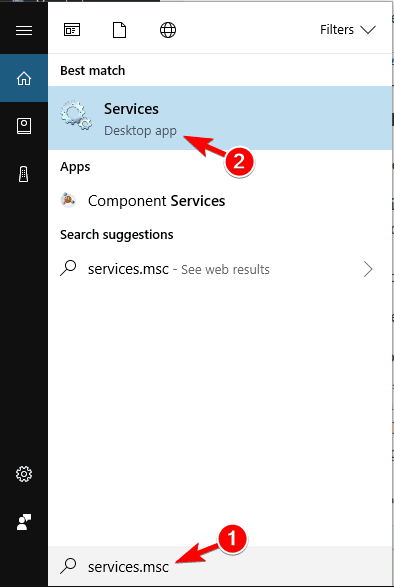
- Odnaleźć Usługa urządzeń mobilnych Apple, kliknij prawym przyciskiem myszy i wybierz Nieruchomości.
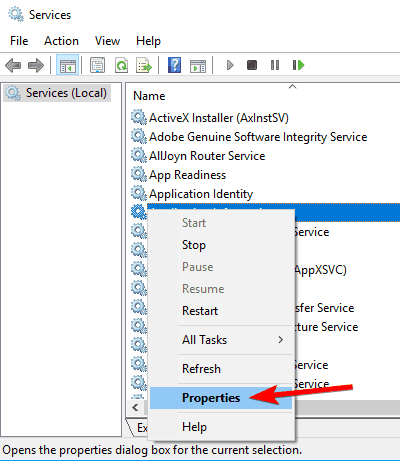
- Upewnić się, że Typ uruchomienia jest ustawione na Automatyczny, i Status usługi jest ustawione na Bieganie.
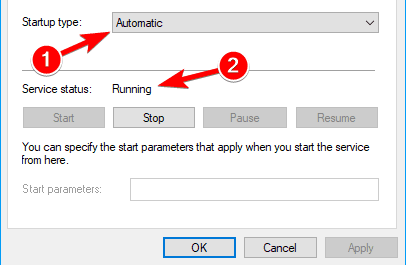
- Uruchom ponownie komputer i spróbuj ponownie połączyć iPhone'a z komputerem z systemem Windows 10.
Jeśli nadal nie możesz połączyć dwóch urządzeń, wypróbuj niektóre z poniższych rozwiązań.
Rozwiązanie 2 – Zaktualizuj sterowniki
Istnieją dwa sposoby aktualizacji sterowników iPhone'a na komputerze z systemem Windows 10. Najpierw wypróbujemy łatwiejszy, regularny sposób:
- Przejdź do wyszukiwania, wpisz menadżer urządzeńi otwórz Menadżer urządzeń.
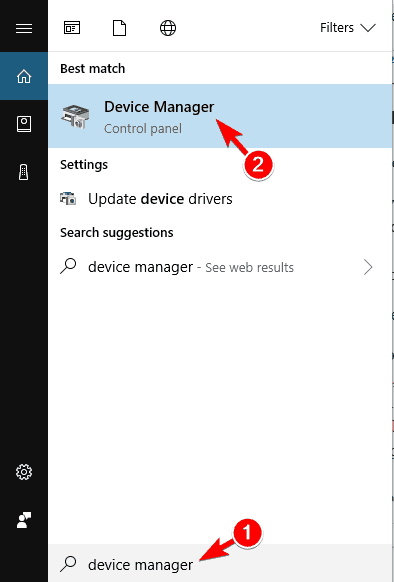
- Znajdź Apple iPhone i kliknij go prawym przyciskiem myszy. Wybierać Uaktualnij sterownik.
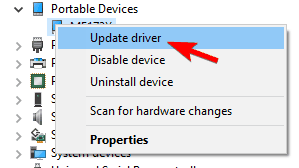
- Wybierz Wyszukaj automatycznie zaktualizowane oprogramowanie sterownika.
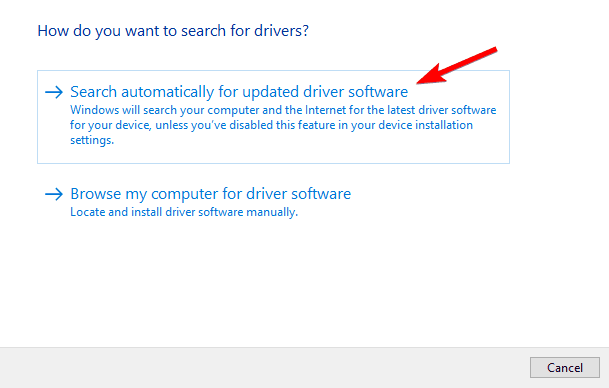
- Poczekaj, aż instalator zainstaluje wszystkie niezbędne aktualizacje, jeśli jakieś zostaną znalezione.
Jeśli nadal nie możesz podłączyć iPhone'a, wypróbuj drugi sposób:
- Podłącz iPhone'a do komputera z systemem Windows 10 i poczekaj, aż pojawi się ikona Bezpieczne usuwanie sprzętu i wysuwanie nośnika (jeśli ikona się nie pojawia, wypróbuj inny port USB).
- Kliknij prawym przyciskiem myszy ikonę i wybierz Otwórz urządzenia i drukarki.
- Pod Nieokreślony, znajdź swoje urządzenie iPhone.
- Kliknij prawym przyciskiem myszy i wybierz Nieruchomości.
- Iść do Sprzęt > Właściwości > Sterownik.
- Wybierać Uaktualnij sterownik.
- Teraz wybierz Wybierz Przeglądaj mój komputer w poszukiwaniu oprogramowania sterownika.
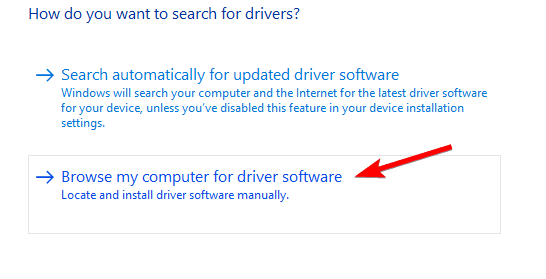
- Wchodzić C: Program FilesCommon FilesAppleObsługa urządzeń mobilnych w Wyszukaj kierowców w tej lokalizacji. Czek Włączając podfoldery opcję i kliknij Kolejny.
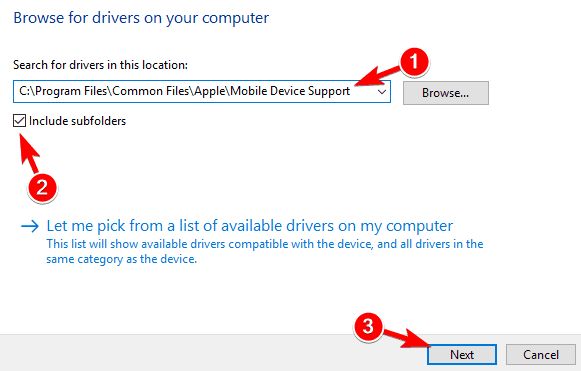
- Brakujące sterowniki zostaną teraz automatycznie zainstalowane.
Aktualizuj sterowniki automatycznie (sugerowane)
Najbezpieczniejszym sposobem aktualizacji sterowników na komputerze z systemem Windows jest użycie automatycznego narzędzia. Zdecydowanie zalecamy korzystanie z dedykowanego oprogramowania do aktualizacji sterowników.
Dedykowane narzędzie automatycznie zidentyfikuje każde urządzenie na Twoim komputerze i dopasuje je do najnowszych wersji sterowników z obszernej bazy danych online.
 Sterowniki są niezbędne dla Twojego komputera i wszystkich programów, z których korzystasz na co dzień. Jeśli chcesz uniknąć awarii, zawieszeń, błędów, opóźnień lub innych problemów, musisz je aktualizować.Ciągłe sprawdzanie aktualizacji sterowników jest czasochłonne. Na szczęście możesz skorzystać z automatycznego rozwiązania, które bezpiecznie sprawdzi dostępność nowych aktualizacji i z łatwością je zastosuje, dlatego zdecydowanie zalecamy DriverFix.Wykonaj te proste kroki, aby bezpiecznie zaktualizować sterowniki:
Sterowniki są niezbędne dla Twojego komputera i wszystkich programów, z których korzystasz na co dzień. Jeśli chcesz uniknąć awarii, zawieszeń, błędów, opóźnień lub innych problemów, musisz je aktualizować.Ciągłe sprawdzanie aktualizacji sterowników jest czasochłonne. Na szczęście możesz skorzystać z automatycznego rozwiązania, które bezpiecznie sprawdzi dostępność nowych aktualizacji i z łatwością je zastosuje, dlatego zdecydowanie zalecamy DriverFix.Wykonaj te proste kroki, aby bezpiecznie zaktualizować sterowniki:
- Pobierz i zainstaluj DriverFix.
- Uruchom aplikację.
- Poczekaj, aż DriverFix wykryje wszystkie wadliwe sterowniki.
- Oprogramowanie pokaże teraz wszystkie sterowniki, które mają problemy, i wystarczy wybrać te, które chcesz naprawić.
- Poczekaj, aż DriverFix pobierze i zainstaluje najnowsze sterowniki.
- Uruchom ponownie Twój komputer, aby zmiany zaczęły obowiązywać.

DriverFix
Sterowniki nie będą już stwarzać żadnych problemów, jeśli pobierzesz i użyjesz tego potężnego oprogramowania już dziś.
Odwiedź stronę
Zastrzeżenie: ten program musi zostać uaktualniony z bezpłatnej wersji, aby wykonać określone czynności.
Rozwiązanie 3 – Wyłącz VPN
Niektórzy użytkownicy twierdzą również, że nie mogą połączyć swoich urządzeń iPhone z komputerem z systemem Windows 10, gdy VPN jest włączony. Tak więc, aby rozwiązać problem, spróbujemy wyłączyć VPN na urządzeniu iPhone.
Aby wyłączyć VPN na swoim iPhonie, wykonaj następujące czynności:
- otwarty Ustawienia na urządzeniu iPhone.
- Kran Generał.
- Kran VPN
- Stuknij w Usuń profil.
- Potwierdź, że chcesz usunąć ten profil, dotykając Kasować jeszcze raz
Rozwiązanie 4 – Zainstaluj ponownie iTunes
I wreszcie, jeśli używasz starszej wersji version iTunes, istnieje szansa, że nie jest zgodny z systemem Windows 10.
Upewnij się więc, że masz zainstalowaną najnowszą wersję iTunes (co oznacza również najnowszą wersję wsparcia Apple Mobile Device Support) na swoim komputerze.
Możesz pobrać najnowszą wersję iTunes z tego linku, a możesz zobaczyć, jak ją zainstalować, korzystając z poniższego linku.
Rozwiązanie 5 – Zainstaluj pakiet Media Feature Pack
Wielu użytkowników zgłosiło, że iTunes nie rozpoznaje iPhone'a na ich komputerze. Jeśli masz ten problem, może on być związany z brakiem Pakiet funkcji multimedialnych.
Tej funkcji brakuje w wersjach N i KN systemu Windows, ale można ją łatwo zainstalować samodzielnie. Aby to zrobić, wykonaj następujące kroki:
- Przejdź do Strona pobierania pakietu Media Feature Pack.
- Kliknij Ściągnij przycisk.
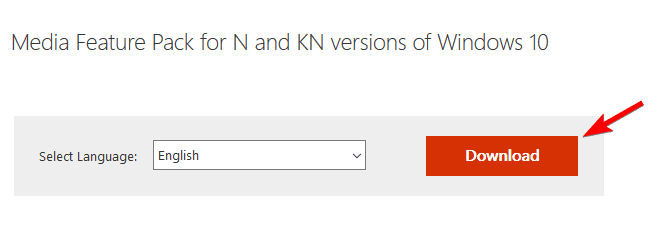
- Wybierz wersję x64 lub x86 w zależności od używanego systemu i kliknij Kolejny.
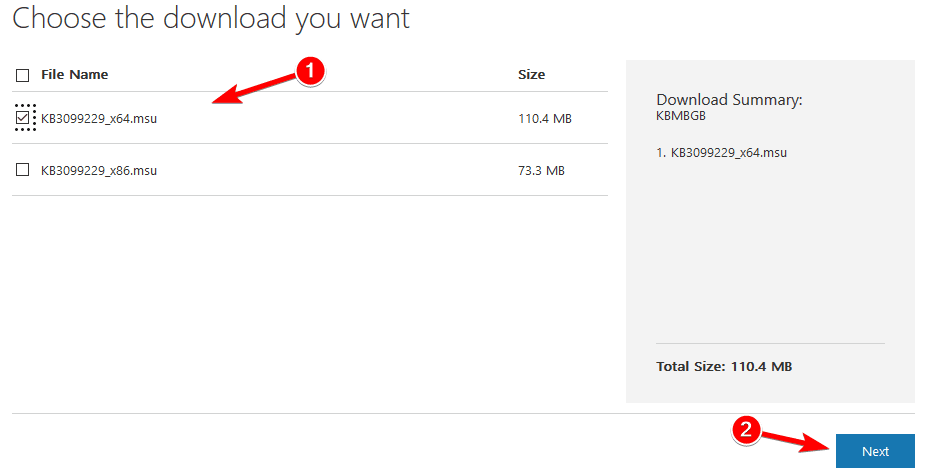
- Po pobraniu tego narzędzia zainstaluj je.
Po zainstalowaniu pakietu Media Feature Pack problem powinien zostać całkowicie rozwiązany.
Rozwiązanie 6 – Upewnij się, że Twój iPhone jest odblokowany
Jeśli iTunes nie rozpoznaje iPhone'a na twoim komputerze, problem może być spowodowany blokadą iPhone'a. To tylko drobny problem i aby go naprawić, wystarczy odblokować ekran iPhone'a przed podłączeniem go do komputera.
Po prostu odblokuj iPhone'a, a następnie podłącz go do komputera za pomocą Kabel USB. Po odblokowaniu iPhone'a iTunes powinien być w stanie go rozpoznać bez żadnych problemów.
Rozwiązanie 7 – Podłącz iPhone'a do portu USB 2.0
Kilku użytkowników zgłosiło, że iTunes nie rozpoznaje iPhone'a na ich komputerze z systemem Windows 10. Według użytkowników problemem jest port USB 3.0. Mimo że USB 3.0 jest szybszy, wielu użytkowników zgłaszało problemy podczas podłączania do niego iPhone'a.
Jeśli masz ten problem, po prostu podłącz urządzenie iOS do portu USB 2.0 w komputerze, a problem powinien zostać rozwiązany. Pamiętaj, że USB 2.0 oferuje niższą prędkość transferu, ale powinien bez problemu rozpoznawać Twój iPhone.
Niewielu użytkowników zgłosiło, że odłączenie innych urządzeń USB od komputera może również pomóc w rozwiązaniu tego problemu. Jeśli używasz rozdzielacz USB, odłącz od niego urządzenie i podłącz je bezpośrednio do komputera.
Rozwiązanie 8 – Sprawdź swój kabel
Wielu użytkowników zgłosiło, że iTunes nie rozpoznaje iPhone'a na ich komputerze. Według nich problemem może być kabel USB. Użytkownicy zgłaszający, że użycie kabla innej firmy może spowodować ten problem.
Jeśli masz ten problem, wymień kabel i sprawdź, czy to rozwiąże problem. Użytkownicy zgłosili, że mogą używać kabli innych firm do ładowania, ale nie mogą ich używać do przesyłania plików.
Aby rozwiązać ten problem, spróbuj użyć oryginalnego kabla iPhone'a i sprawdź, czy to rozwiązuje problem.
Rozwiązanie 9 – Zainstaluj ponownie sterowniki iPhone'a
Jeśli iTunes nie rozpoznaje iPhone'a, możesz spróbować ponownie zainstalować jego sterowniki. Jest to dość proste i możesz to zrobić, wykonując następujące kroki:
- Podłącz iPhone'a do komputera.
- Teraz naciśnij Klawisz Windows + X aby otworzyć menu Win + X. Wybierz Menadżer urządzeń z listy.
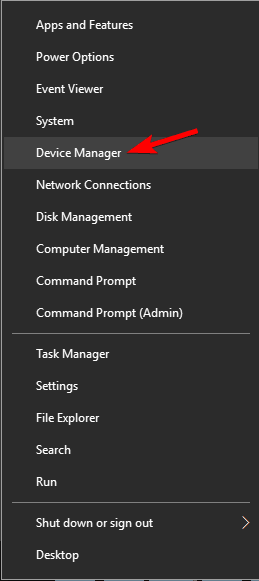
- Znajdź swoje urządzenie iOS na liście i kliknij je prawym przyciskiem myszy. Teraz wybierz Odinstaluj urządzenie z menu.
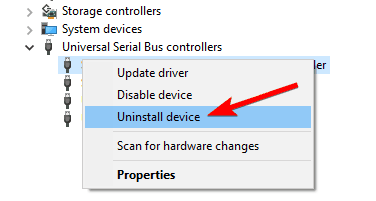
- Jeśli to możliwe, sprawdź Usuń oprogramowanie sterownika dla tego urządzenia i kliknij Odinstaluj przycisk.
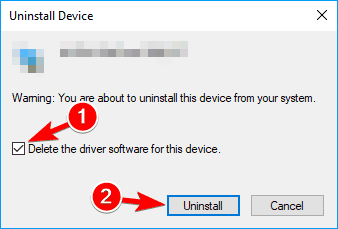
Po usunięciu sterownika wystarczy ponownie podłączyć urządzenie z systemem iOS, a system Windows 10 ponownie zainstaluje brakujące sterowniki. Po wykonaniu tej czynności Twój iPhone powinien zostać rozpoznany.
Rozwiązanie 10 – Zainstaluj najnowsze aktualizacje
Jeśli masz problemy z iPhonem, możesz zainstalować najnowsze aktualizacje systemu Windows. Czasami iTunes nie rozpoznaje iPhone'a, ponieważ brakuje niektórych sterowników lub są nieaktualne, ale możesz to łatwo naprawić, instalując brakujące aktualizacje.
Domyślnie system Windows 10 automatycznie instaluje brakujące aktualizacje, ale można je również zainstalować ręcznie, wykonując następujące czynności:
- Otwórz aplikację Ustawienia. Możesz to zrobić szybko, naciskając Klawisz Windows + I skrót.
- Gdy Aplikacja Ustawienia otwiera się, przejdź do Aktualizacja i bezpieczeństwo.
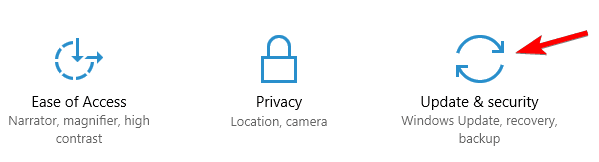
- Teraz kliknij Sprawdź aktualizacje przycisk.
System Windows sprawdzi teraz dostępne aktualizacje i zainstaluje je. Po zainstalowaniu aktualizacji sprawdź, czy problem został rozwiązany.
Jeśli nie możesz otworzyć aplikacji Ustawienia, spójrz na Ten artykuł rozwiązać problem.
Rozwiązanie 11 – Zresetuj lokalizację i prywatność
Według użytkowników możesz rozwiązać ten problem, po prostu resetując ustawienia lokalizacji i prywatności na swoim iPhonie. Aby to zrobić, wykonaj następujące proste kroki:
- Iść do Ustawienia > Ogólne.
- Teraz wybierz Resetowanie.
- Wybierz Resetuj Lokalizacja i prywatność.
- Możesz zostać poproszony o podanie hasła. Po wykonaniu tego dotknij Resetowanie ustawień.
Po zresetowaniu lokalizacji i ustawień prywatności problem powinien zostać rozwiązany.
To tyle, przynajmniej jedno z tych rozwiązań rozwiązało problem większości użytkowników, którzy mieli problem z podłączeniem swoich urządzeń iPhone i Windows 10.
Jeśli masz jakieś sugestie lub pytania, po prostu zapisz je w sekcji komentarzy poniżej.
PRZECZYTAJ TAKŻE:
- Poprawka: iTunes nie instaluje się w systemie Windows 10
- Jak naprawić błąd 126 „iTunes nie został poprawnie zainstalowany” w systemie Windows 10?
- Poprawka: iTunes powoduje wysokie zużycie procesora w systemie Windows
- Oto jak zatrzymać otwieranie iTunes, gdy iPhone jest podłączony do komputera
- Poprawka: brak pliku iTunes SyncServer.dll

